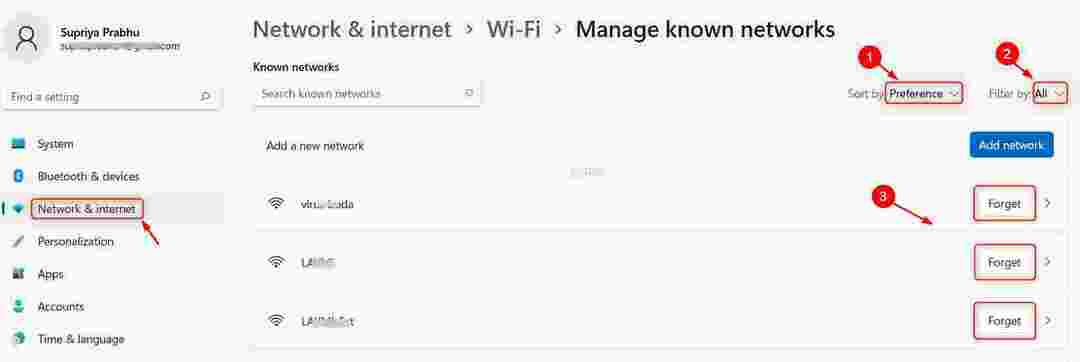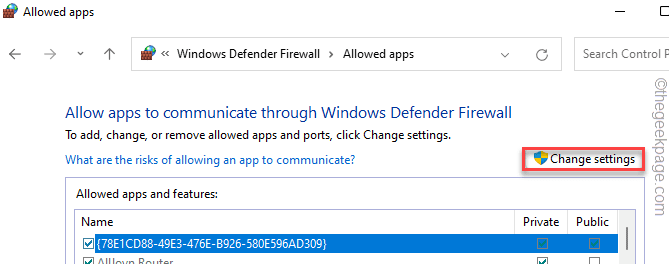NAS (Δίσκος συνδεδεμένη στο δίκτυο) είναι μια λύση αποθήκευσης αρχείων που λειτουργεί ως διακομιστής για πολλαπλάσια LAN συνδεδεμένους υπολογιστές όπου οι υπολογιστές μπορούν να χρησιμοποιούν το NAS ως εικονικό σκληρό δίσκο για καθένα από αυτούς. Μερικές φορές μπορεί να μην μπορείτε να ανακαλύψετε το NAS οδηγείτε στις συσκευές δικτύου. Σε αυτήν την περίπτωση, απλώς ακολουθήστε αυτές τις εύκολες επιδιορθώσεις και το πρόβλημα δεν θα λυθεί καθόλου.
Fix-1 Αυτοματοποίηση υπηρεσίας TCP / IP Helper-
Αυτοματοποίηση Βοηθός TCP / IP η υπηρεσία θα λύσει το πρόβλημά σας.
1. Πάτημα Πλήκτρο Windows + R ανοίγει το Τρέξιμο τερματικό.
2. Στο Τρέξιμο παράθυρο, πληκτρολογήστε "services.msc"Και μετά κάντε κλικ στο"Εντάξει“.
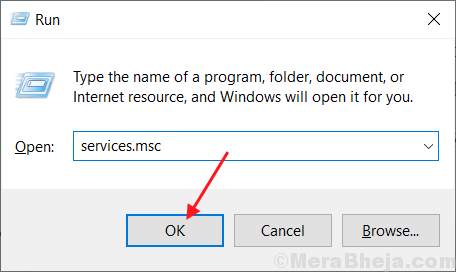
Οι υπηρεσίες θα ανοίξει το παράθυρο.
2. Στο Υπηρεσίες παράθυρο, διπλό κλικ στο "Βοήθεια TCP / IP NetBIOSΥπηρεσία για πρόσβαση στο ακίνητό τηςμικρό.
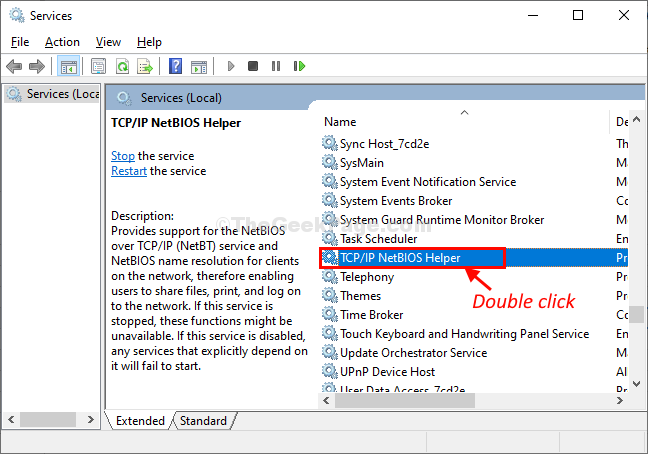
3. Σε Βοήθεια TCP / IP NetBIOS ιδιότητες, κάντε κλικ στο "Τύπος εκκίνησης:"Και επιλέξτε"ΑυτόματοΑπό το αναπτυσσόμενο μενού.
4. Κάντε κλικ στο "Ισχύουν"Και μετά"Εντάξει“. Αυτό θα αποθηκεύσει τις αλλαγές στον υπολογιστή σας.
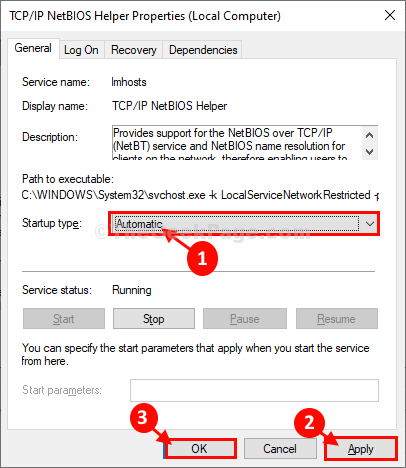
5. Επιστρέφοντας στο Υπηρεσίες παράθυρο, επιλέξτε το "Βοήθεια TCP / IP NetBIOS"Υπηρεσία και, στη συνέχεια, κάντε κλικ στο"Ξεκινήστε την υπηρεσίαΓια να ξεκινήσετε την υπηρεσία στον υπολογιστή σας.
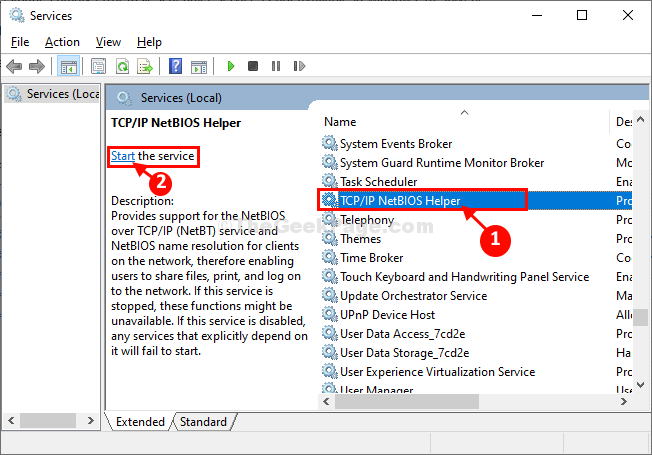
Κλείσε Υπηρεσίες παράθυρο.
Προσπαθήστε να αποκτήσετε πρόσβαση στο NAS οδηγείτε από τον υπολογιστή σας και ελέγξτε αν βοηθά ή όχι.
Fix-2 Αλλαγή ρυθμίσεων WINS του Ethernet-
1. Αρχικά, πρέπει να αναζητήσετε «Δικτυακές συνδέσεις“.
2. Στη συνέχεια, πρέπει να κάνετε κλικ στο "Δικτυακές συνδέσεις"Για πρόσβαση σε αυτό.

3. Στο Δίκτυο Συνδέσεις παράθυρο, πρέπει να κάντε δεξί κλικ στο "Ethernet"Δίκτυο και στη συνέχεια κάντε κλικ στο"Ιδιότητες“.
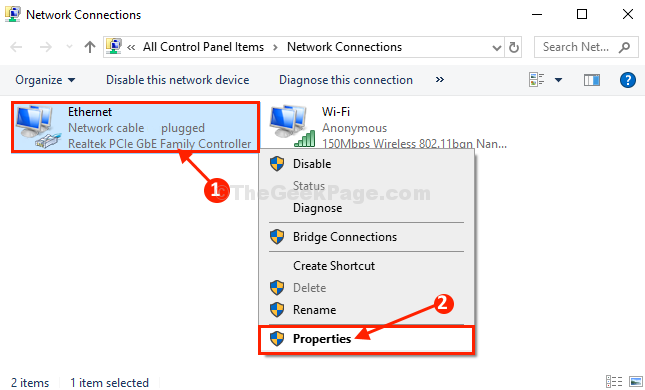
4. Οταν ο Ιδιότητες Ethernet εμφανίζεται το παράθυρο, διπλό κλικ επί "Internet Protocol Version 4 (TCP / IPv4)Για να το τροποποιήσετε.
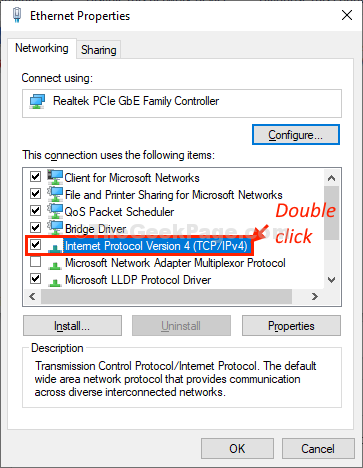
5. Τώρα, κάντε κλικ στο "ΠροχωρημένοςΕπιλογή.
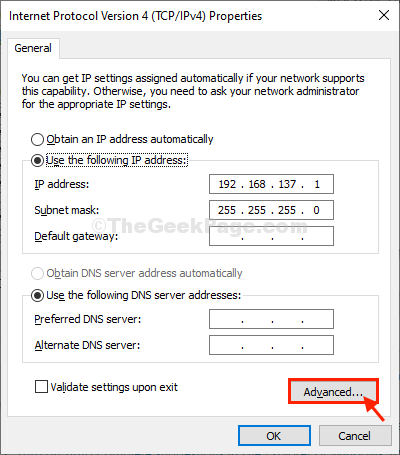
6. Στο Προηγμένες ρυθμίσεις TCP / IP παράθυρο, μεταβείτε στο "ΚΕΡΔΙΣΕΙΚαρτέλα.
7. Υπό Ρύθμιση NetBIOS, επιλέξτε "Ενεργοποίηση NetBIOS μέσω TCP / IPΕπιλογή.
8. Τέλος, κάντε κλικ στο "ΕντάξειΓια να αποθηκεύσετε τις αλλαγές.
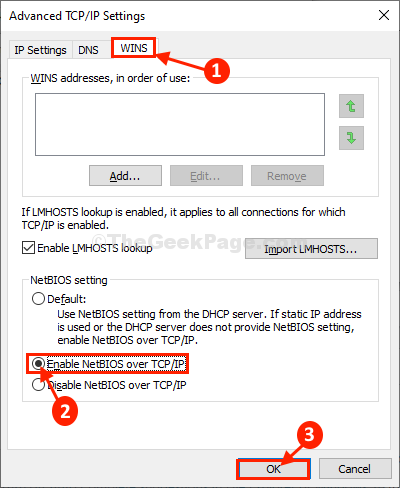
9. Επιστρέφοντας στο Ιδιότητες πρωτοκόλλου έκδοσης 4 (TCP / IPv4) παράθυρο, κάντε κλικ στο "Εντάξει“.

Κλείσε Δικτυακές συνδέσεις παράθυρο.
Τώρα, προσπαθήστε να αποκτήσετε πρόσβαση στη μονάδα δίσκου NAS από τον υπολογιστή σας.
Fix-3 Delete HardwareID φάκελο στο Registry Editor-
Διαγραφή του HardwareID φάκελο από το Επεξεργαστής μητρώου μπορεί να λύσει αυτό το ζήτημα.
ΣΗΜΕΙΩΣΗ–
Πριν επιχειρήσετε να επιδιορθώσετε το πρόβλημα, σας προτείνουμε να δημιουργήσετε ένα αντίγραφο ασφαλείας του μητρώου στον υπολογιστή σας. Μόλις ανοίξετε το Επεξεργαστής μητρώου, κάντε κλικ στο "Αρχείο” > “ΕξαγωγήΓια να δημιουργήσετε το αντίγραφο ασφαλείας.
1. Ψάχνω για "regedit"Από το πλαίσιο αναζήτησης.
2. Στη συνέχεια, απλώς κάντε κλικ στο "Επεξεργαστής μητρώου“.

Ο Επεξεργαστής Μητρώου θα ανοίξει το παράθυρο.
3. Σε Επεξεργαστής μητρώου παράθυρο, στην αριστερή πλευρά, μεταβείτε σε αυτήν την τοποθεσία-
Υπολογιστής \ HKEY_LOCAL_MACHINE \ SOFTWARE \ Microsoft \ MSLicensing \ HardwareID
4. Τώρα, στην αριστερή πλευρά, κάντε δεξί κλικ στο "HardwareID"Key-folder και στη συνέχεια κάντε κλικ στο"ΔιαγράφωΓια να το διαγράψετε από τον υπολογιστή σας.
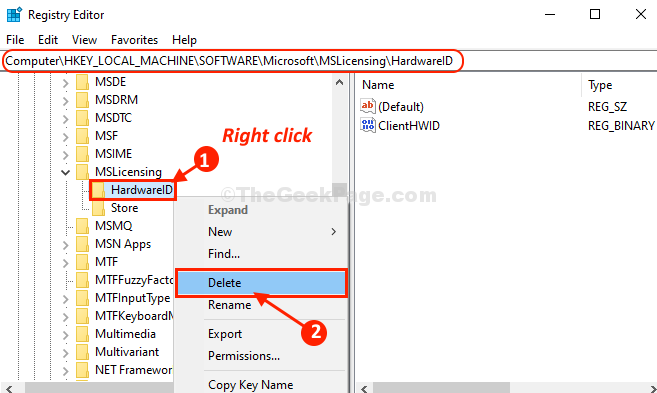
5. Εάν συναντήσετε ένα μήνυμα επιβεβαίωσης, κάντε κλικ στο "ΝαίΓια να το διαγράψετε από τον υπολογιστή σας.

Μόλις διαγράψετε το κλειδί, κλείστε το Επεξεργαστής μητρώου παράθυρο.
Ελέγξτε εάν αυτό λειτουργεί.
Fix-4 Επεξεργασία τοπικής πολιτικής ασφαλείας-
Τροποποιήστε το Τοπική πολιτική ασφάλειας για να διορθώσετε το πρόβλημά σας.
1. Αρχικά, κάντε κλικ στο Αναζήτηση πλαίσιο και στη συνέχεια πληκτρολογήστε "Τοπική πολιτική ασφάλειας“.
2. Στη συνέχεια, κάντε κλικ στο "Τοπική πολιτική ασφάλειαςΓια να ανοίξετε το Τοπική πολιτική ασφάλειας παράθυρο.
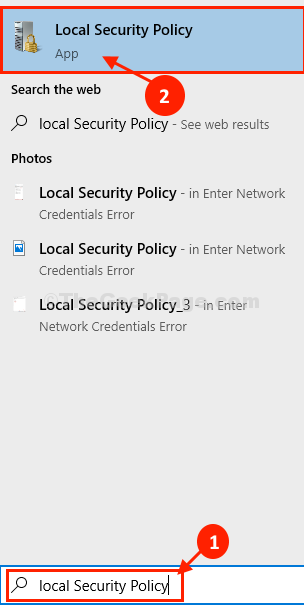
3. Σε την τοπική πολιτική ασφάλειας παράθυρο, στην αριστερή πλευρά, επεκτείνετε-
Τοπικές πολιτικές> Επιλογές ασφαλείας
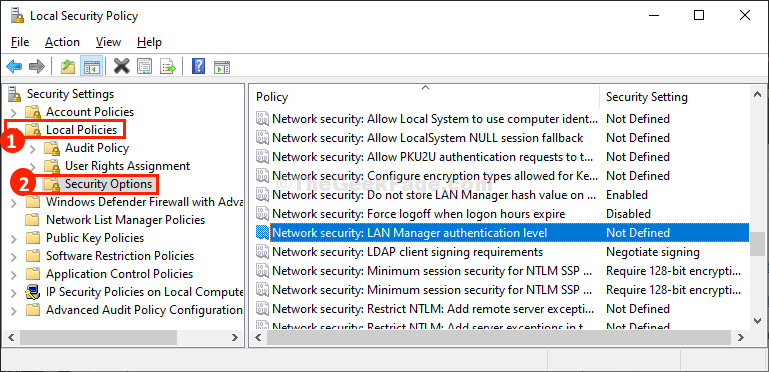
4. Τώρα, στη δεξιά πλευρά του ίδιου παραθύρου, κάντε κύλιση προς τα κάτω και στη συνέχεια διπλό κλικ επί "Ασφάλεια δικτύου: Επίπεδο ελέγχου ταυτότητας LAN ManagerΓια να το τροποποιήσετε.
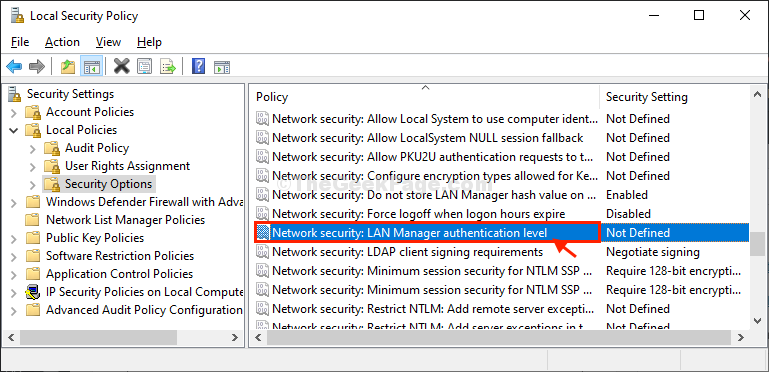
5. Στο επόμενο παράθυρο, κάντε κλικ στο αναπτυσσόμενο εικονίδιο για να δείτε τις επιλογές.
6. Από την αναπτυσσόμενη λίστα, επιλέξτε "Στείλτε LM & NTLM- χρησιμοποιήστε την ασφάλεια περιόδου λειτουργίας NTLMv2 εάν υπάρχει διαπραγμάτευση“.
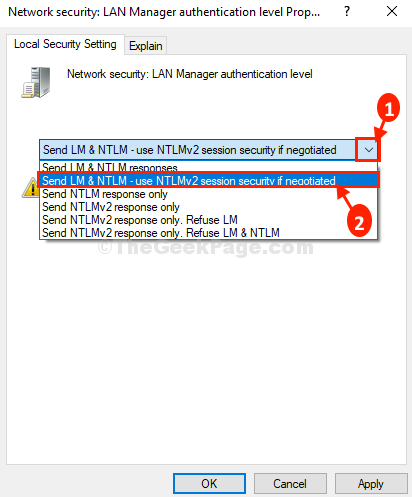
7. Τέλος, κάντε κλικ στο "Ισχύουν"Και μετά"ΕντάξειΓια να αποθηκεύσετε τις αλλαγές στον υπολογιστή σας.
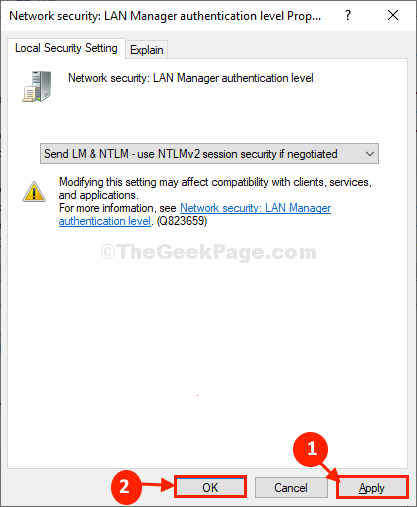
Μόλις τελειώσετε, κλείστε Πολιτική τοπικής ασφάλειαςγ παράθυρο.
Προσπαθήστε να συνδεθείτε στο NAS οδηγείτε από τον υπολογιστή σας.
Θα μπορείτε να έχετε πρόσβαση σε αυτό χωρίς περαιτέρω λάθη.
Το πρόβλημά σας θα λυθεί.